PNG压缩体积该如何操作?推荐六个高效简单的方法
PNG图片是目前很常用的一种格式,与其他格式图片相比,这种格式质量更高并且在通过压缩功能缩小图片时,对于图片质量影响更低,在很多平台上传图片时都会需要这种格式图片上传。不过,因为质量比较高,也出现了体积比较大的问题,因此后续也就出现了PNG压缩体积的操作。那么,PNG压缩体积该如何操作呢?请不要过于担心,下面就来推荐六个高效简单的方法,一起来看下吧。

一、使用编辑软件
多种图像处理软件都配备了压缩特性。比如Adobe Photoshop软件,打开PNG图片后,选择“文件-另存为”或“文件-存储为”,在弹出的窗口里可以调整图像清晰度。清晰度降低,文件自然变小,但需留意过度降低清晰度会使图片变得模糊。此外,GIMP这类免费开源的图像编辑器,也有类似的功能,能通过调整PNG的压缩程度来减少文件大小。
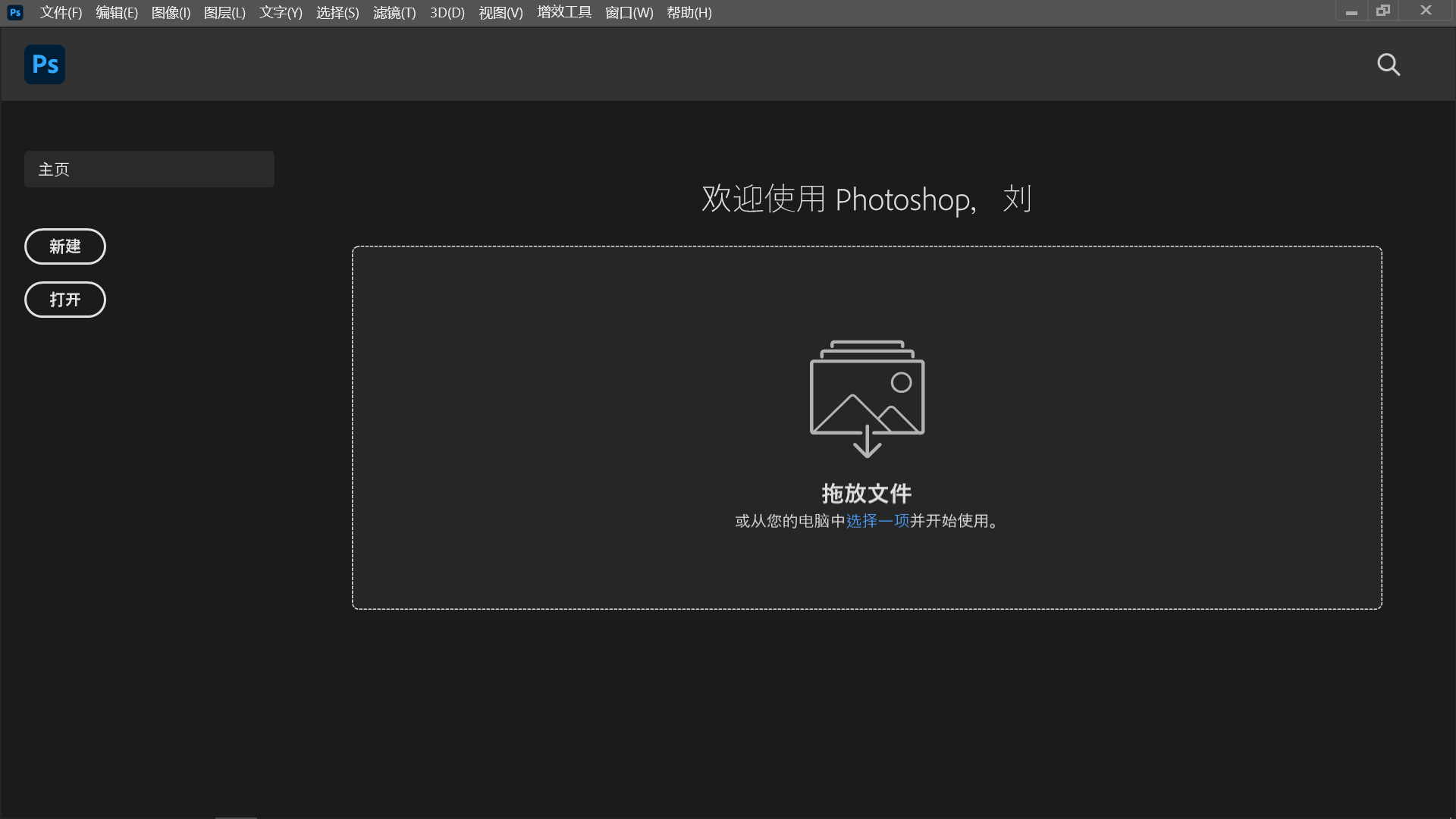
二、使用压缩平台
其次,网上有不少网站能帮助缩小PNG图片的大小。它们大都用起来很简单,只需把想压缩的PNG图片传到网站上,就会自动完成压缩并让下载处理后的图片。此外,在保持图片质量方面做得不错,压缩图片时不会过度失真。不过,在使用这类在线工具时,需留意网站的隐私政策,确保上传的图片不会被不当使用。因此如果说您不确定哪一款压缩的效果比较,可以直接试试“i压缩”或者“iyasuo”等平台。
具体压缩操作:
步骤1、可以直接在电脑上使用默认浏览器,打开“i压缩”这个网页平台。如果说您是第一次使用的话,也可以直接在浏览器当中搜索相应的关键词。首先,需要在首界面里找到具体的功能,也就是选择“图片压缩”选项,最好是具体的PNG图片格式。
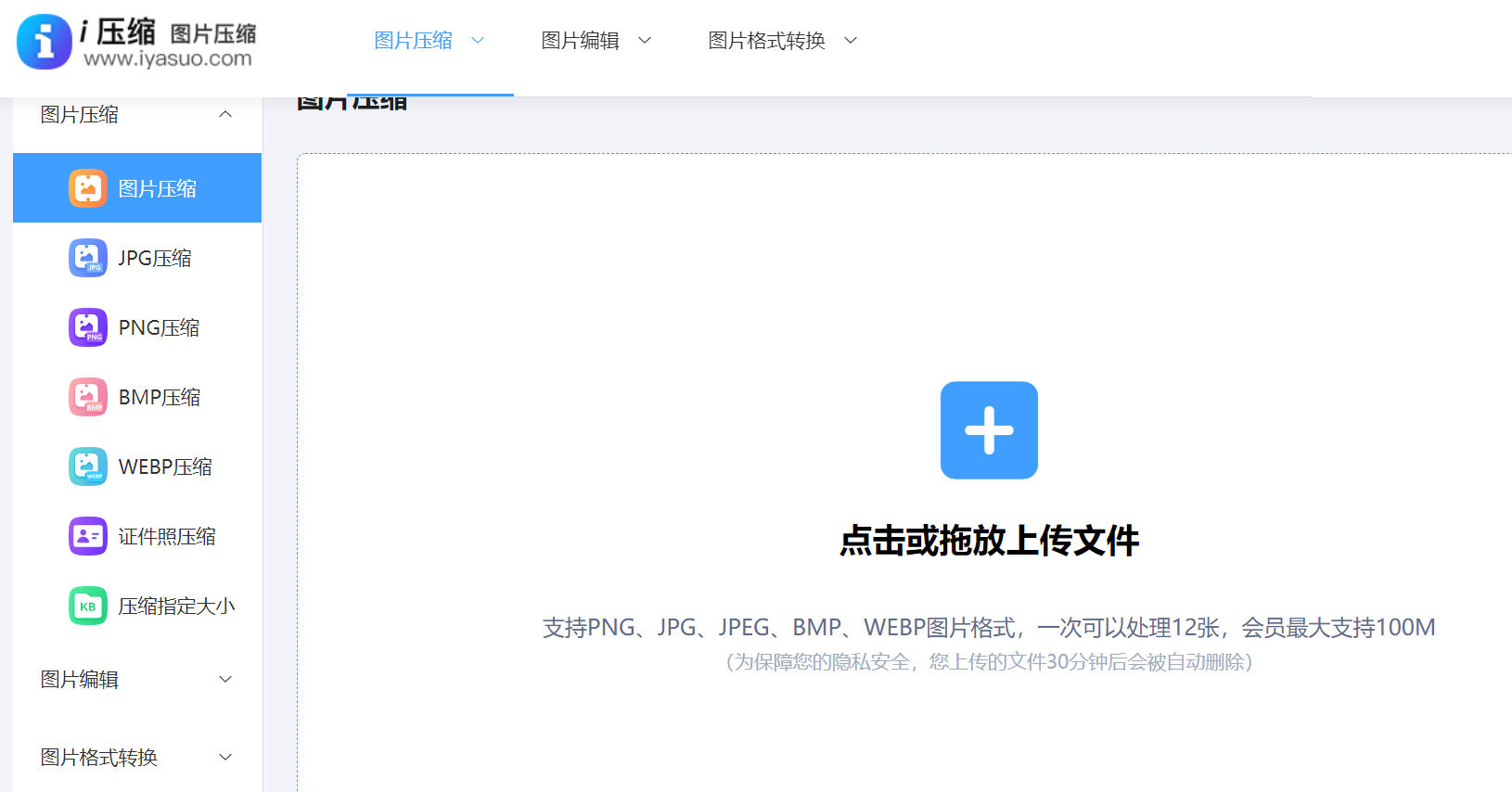
步骤2、将需要压缩的PNG图片添加到网页当中,这里可以选择手动拖拽,当然这得建立在需要转换PNG图片较少的前提下。图片全部添加好之后,再勾选一下是“质量优先”或者“大小优先”的选项,并点击“压缩”之后等待片刻,即可将所需的内容下载保存到合适的位置了。
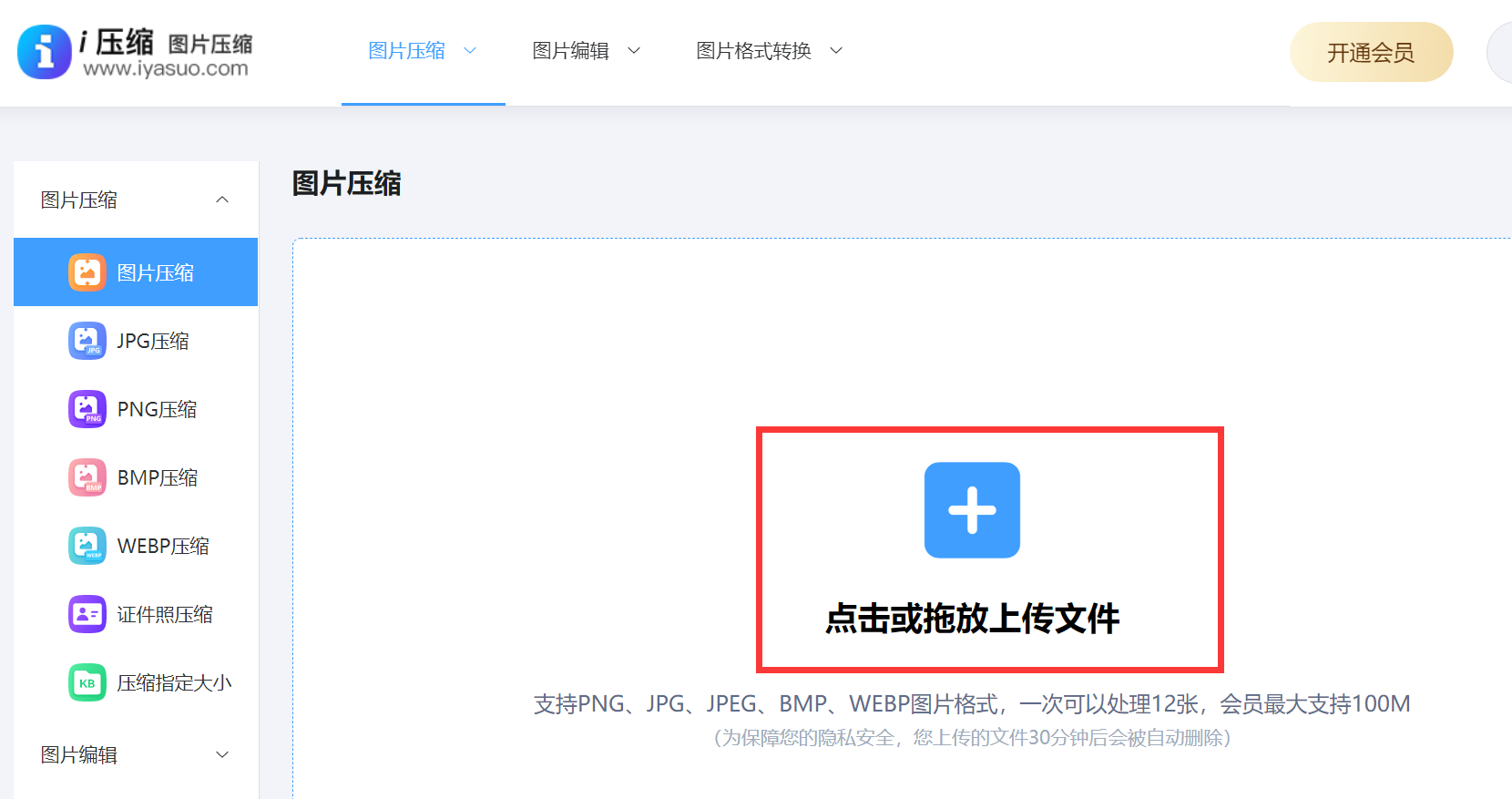
三、优化颜色深度
PNG格式的图片,其色彩配置对文件大小有着显著的影响。将图片从24位的真彩色模式转变为8位的索引色模式后,文件的大小会明显减少。真彩色模式能够展现更为丰富的色彩,但同时也使得文件体积增大。而索引色模式通过一个颜色索引表来存储图像中的颜色,有效降低了文件所需的数据量。不过好在调整颜色模式时,不少图像处理工具能轻松实现这一操作。
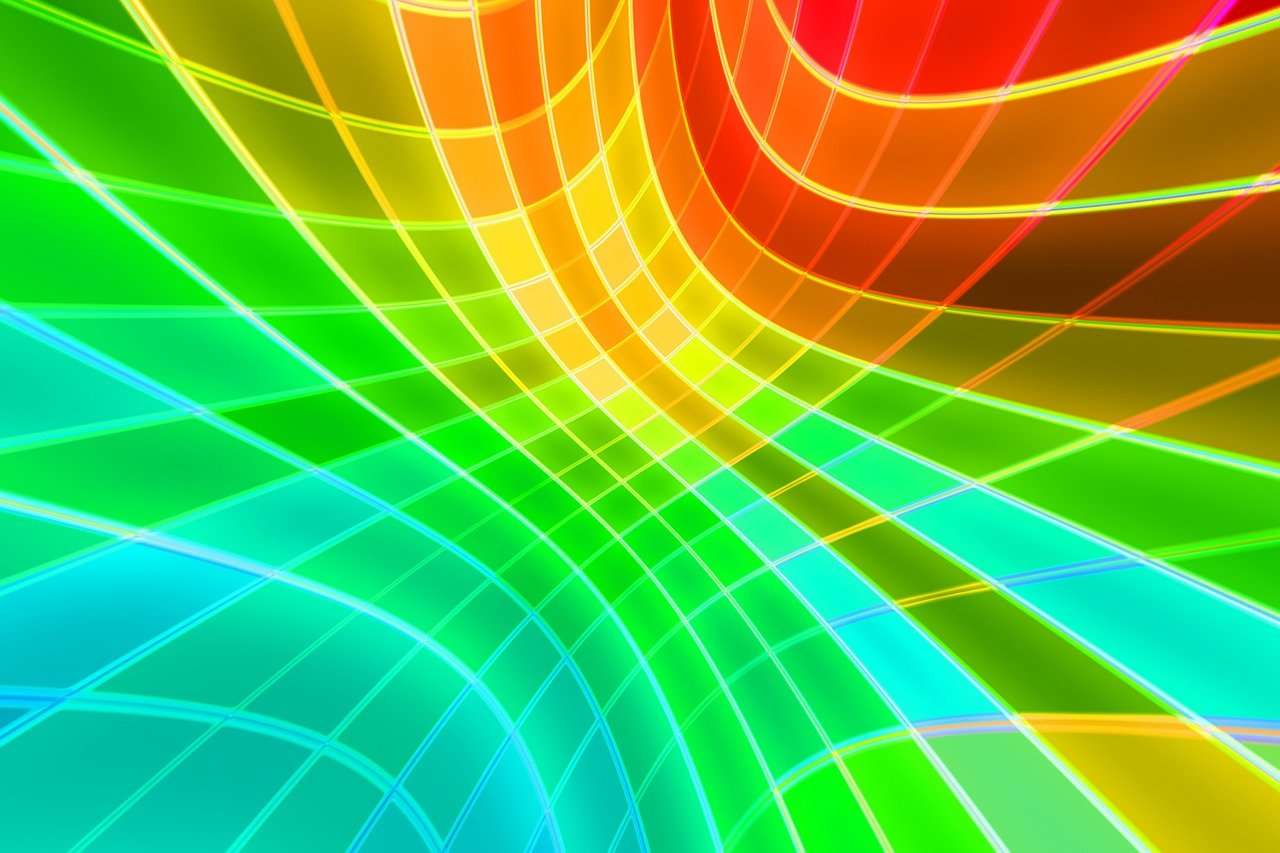
四、裁剪边缘区域
常常PNG图片周围有不必要的空白或透明部分,对这些边角进行裁剪能减少文件大小。保存图片时,这些空白边角的数据也会被保存,去掉它们文件就会缩小。比如,用图像编辑软件打开PNG图片后,可以用裁剪功能精确选取有内容的区域,再将裁剪好的图片另存为新的PNG格式。不过在进行裁剪时,必须保证图像的完整与可用。要避免因裁剪过度而遗失图像关键部分。尤其是那些布局特殊或形状规则的图像,裁剪的尺寸必须精确无误。

五、减少内容细节
PNG图片可能包含众多细微部分,这会导致文件大小增大。若要减小文件尺寸,可以去除一些不必要的细节。例如,若图片中包含文字的阴影或立体效果等特效,我们可以考虑将这些特效简化。遇到图像中复杂纹理或图案时,可以适当简化其复杂程度。比如,把过于精细的马赛克换成更简单的纯色或渐变效果。不过,这种调整必须在保持图像主要意义不受影响的前提下进行,否则过度压缩可能会损害图像的实际应用价值。

六、利用自动脚本
除了上面分享的五个方法以外,面对众多PNG图片需压缩的需求,我们能够通过编写脚本实现这一过程的自动化。以Python为例,它们能够直接对PNG图片进行压缩操作。只需编写简单的脚本,我们便能够对大量PNG图片进行批量处理,从而提升工作效率。这里您需要根据个人的需求调整压缩设置,比如设定一个统一的质量标准,对一组PNG图片进行压缩。这种方法,通过脚本自动化操作,特别适合开发者或需处理众多图像素材的人士,能有效减少时间消耗,保证输出的PNG图片符合预期的文件大小。
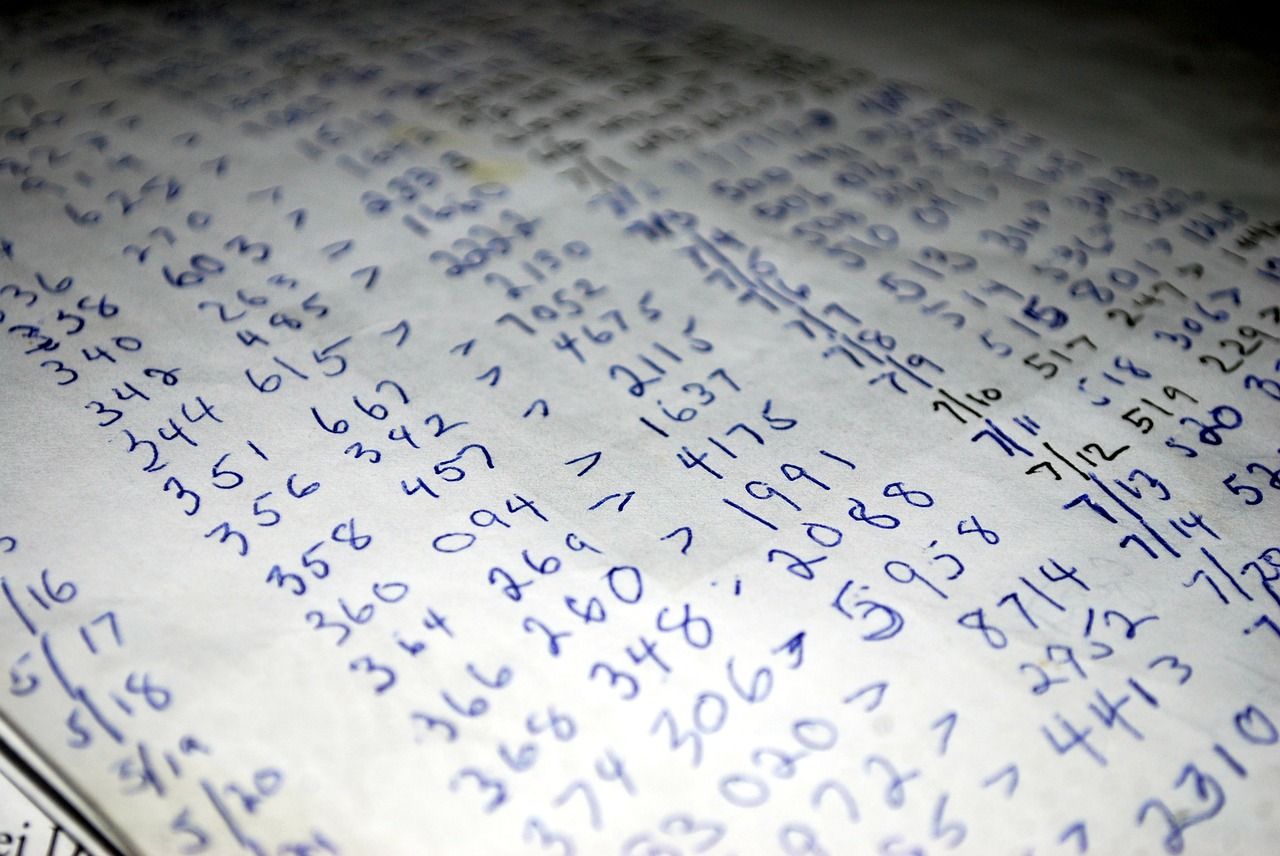
针对PNG压缩体积的六个操作方法,小编就为大家分享到这里了,希望您在看完之后所遇到的问题都能够被解决。最后总结一下:上面推荐的六个方法,不仅可以轻松实现PNG图片的压缩,还能在保持画质的同时,显著提高图片的加载速度和传输效率。如果您在平时还有在被类似的问题困扰着,不妨选择一到两个方法试试看。温馨提示:如果您在使用i压缩在线网页的时候遇到问题,请及时与我们联系,祝您PNG图片压缩操作成功。















